
Etrafında dolaşırsan Görev Yöneticisi , muhtemelen "Biriktirici Alt Sistem Uygulaması", "Yazdırma Biriktiricisi" veya spoolsv.exe adlı bir işlem göreceksiniz. Bu işlem, Windows'un normal bir parçasıdır ve yazdırmayı gerçekleştirir. Bu işlem sisteminizde sürekli olarak yüksek miktarda CPU kaynağı kullanıyorsa, bir sorun vardır.
İLİŞKİLİ: Bu İşlem Nedir ve Neden Bilgisayarımda Çalışıyor?
Bu makale şunun bir parçasıdır devam eden serimiz Görev Yöneticisi'nde bulunan çeşitli işlemleri açıklamak, örneğin Çalışma Zamanı Aracısı , svchost.exe , dwm.exe , ctfmon.exe , rundll32.exe , Adobe_Updater.exe , ve diğerleri . Bu hizmetlerin ne olduğunu bilmiyor musunuz? Okumaya başlasan iyi olur!
Spooler SubSystem Uygulaması Nedir?
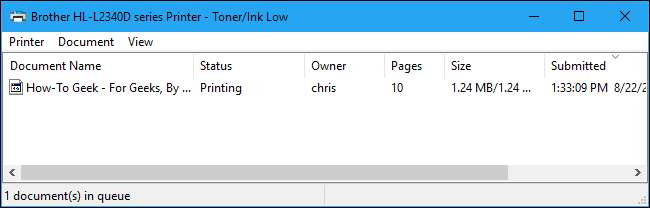
Bu işlem Spooler SubSystem Uygulaması olarak adlandırılır ve temel alınan dosya spoolsv.exe olarak adlandırılır. Windows'ta yazdırma ve faks işlerini yönetmekten sorumludur.
Bir şey yazdırdığınızda, yazdırma işi yazıcıya teslim etmekten sorumlu olan yazdırma biriktiricisine gönderilir. Yazıcı çevrimdışıysa veya meşgulse, yazdırma biriktirici hizmeti yazdırma işini tutar ve teslim etmeden önce yazıcı kullanılabilir olana kadar bekler.
Bu işlem, yazıcı yapılandırması dahil olmak üzere yazıcılarınızla diğer etkileşimleri de yönetir. Devre dışı bırakırsanız, yüklü yazıcılar listenizi bile göremezsiniz. Windows PC'nizde bir şeyler yazdırmak veya fakslamak istiyorsanız bu işleme ihtiyacınız var.
Neden Bu Kadar Çok CPU Kullanıyor?
Bu işlem normalde bilgisayarınızın kaynaklarının çoğunu kullanmamalıdır. Yazdırırken bazı CPU kaynaklarını kullanacaktır ve bu normaldir.
Bazı durumlarda, insanlar spoolsv.exe işlemi tarafından yüksek CPU kullanımı bildirmişlerdir. Bu, büyük olasılıkla Windows yazdırma sistemindeki bir sorundan kaynaklanmaktadır. Olası sorunlar, işlerle dolu bir yazdırma kuyruğu, hatalı yazıcı sürücüleri veya yardımcı programları veya yanlış yapılandırılmış bir yazıcı olabilir.
İLİŞKİLİ: Windows'ta Bilgisayarınızın Sorunlarını Sizin İçin Nasıl Giderebilirsiniz?
Bu durumda, Windows yazdırmayı çalıştırmanızı öneririz. sorun giderici . Windows 10'da, Ayarlar> Güncelleme ve güvenlik> Sorun Giderme'ye gidin ve Yazıcı sorun gidericisini çalıştırın. Windows 7'de, Yazıcı sorun gidericisini Denetim Masası> Sistem ve Güvenlik> Sorunları Bul ve Düzelt altında bulabilirsiniz. Yazdırmayla ilgili sorunları otomatik olarak bulmaya ve gidermeye çalışacaktır.
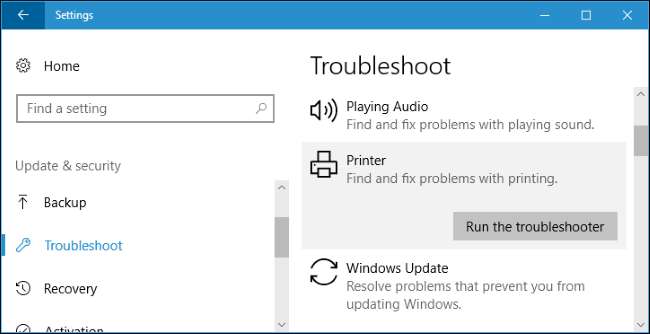
Yazdırma sorun gidericisi sorunu bulamaz ve çözemezse, yüklü yazıcılar listenizi bulun. Windows 10'da Ayarlar> Cihazlar> Yazıcılar ve tarayıcılar'a gidin. Windows 7'de, Denetim Masası> Donanım ve Ses> Aygıtlar ve Yazıcılar'a gidin.

Windows 10'da yazıcıya tıklayıp "Kuyruğu aç" a tıklayarak veya Windows 7 yazıcıya çift tıklayarak her yazıcının kuyruğunu açın. Yazıcıların hiçbirinde ihtiyacınız olmayan herhangi bir yazdırma işi varsa, bunları sağ tıklayın ve "İptal" i seçin. Bir yazdırma kuyruğu penceresinde Yazıcı> Tüm Belgeleri İptal Et öğesine tıklayabilirsiniz.
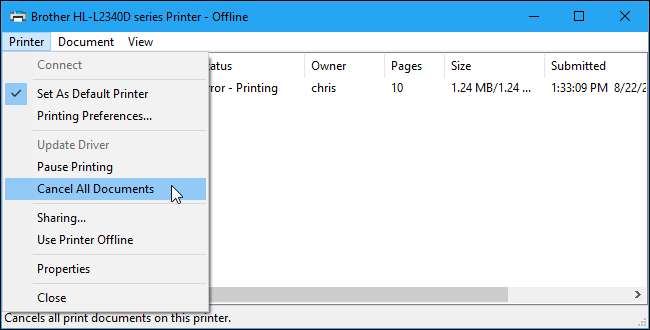
Bazı durumlarda, tüm yüklü yazıcılarınızı kaldırmak ve ardından bunları eklemek ve yeniden yapılandırmak için "Yazıcı ekle" sihirbazını kullanmak isteyebilirsiniz. Hatta yazıcı sürücülerinizi ve yardımcı programlarınızı kaldırmanız ve üreticinin web sitesinden en yeni olanları yüklemeniz bile gerekebilir.
Devre Dışı Bırakabilir miyim?
Bu işlemi devre dışı bırakmak için hiçbir neden yok. Herhangi bir şeyi yazdırmak (veya fakslamak) istediğinizde gereklidir. Bir yazıcı kullanmıyorsanız, neredeyse hiç sistem kaynağı kullanmamalıdır. Ancak, Windows bu işlemi devre dışı bırakmanıza izin verecektir.
İLİŞKİLİ: Windows Hizmetlerini Anlama ve Yönetme
Bu işlemi gerçekten devre dışı bırakmak istiyorsanız, Yazdırma Biriktiricisi hizmetini devre dışı bırakabilirsiniz. Bunu yapmak için açın Hizmetler uygulaması Windows + R tuşlarına basarak, “services.msc” yazıp Enter tuşuna basarak.

Hizmetler listesinde "Yazdırma Biriktiricisi" ni bulun ve çift tıklayın.

Hizmeti durdurmak için "Durdur" düğmesine tıklayın ve spoolsv.exe işlemi Görev Yöneticisinden silinecektir.
Ayrıca, biriktiricinin bilgisayarınızı başlattığınızda otomatik olarak başlamasını önlemek için başlangıç türünü "Devre Dışı" olarak da ayarlayabilirsiniz.
Bu hizmeti yeniden etkinleştirene kadar yazdıramayacağınızı, faks gönderemeyeceğinizi ve hatta yüklü yazıcılar listenizi göremeyeceğinizi unutmayın.
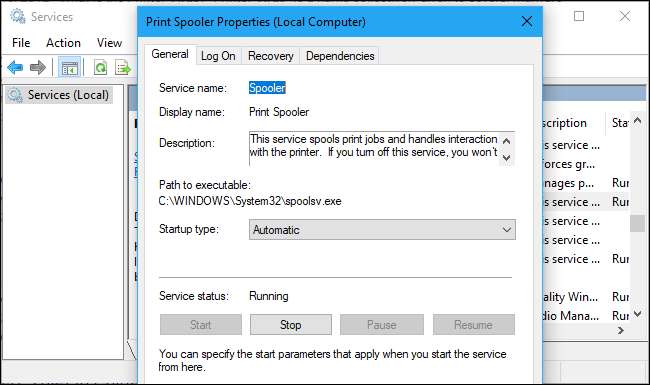
Virüs mü?
Bu işlem, Windows'un normal bir parçasıdır. Bununla birlikte, bazı kötü amaçlı yazılım uygulamaları, algılanmayı önlemek için kendilerini yasal Windows işlemleri olarak göstermeye çalışır. Gerçek dosya spoolsv.exe olarak adlandırılır ve C: \ Windows \ System32 konumunda bulunur.
Dosyanın konumunu kontrol etmek için, Görev Yöneticisi'nde Biriktirici Alt Sistem Uygulaması sürecini sağ tıklayın ve "Dosya konumunu aç" ı seçin.
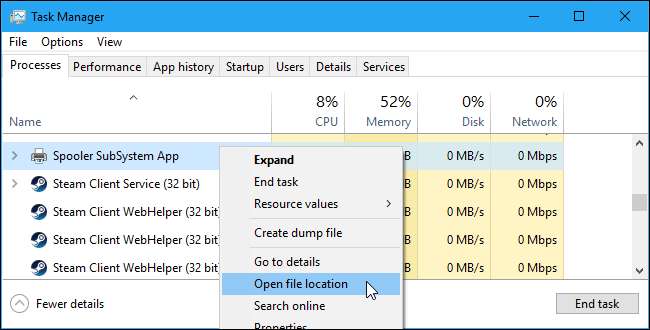
Spoolsv.exe dosyasını C: \ Windows \ System32 içinde görmelisiniz.
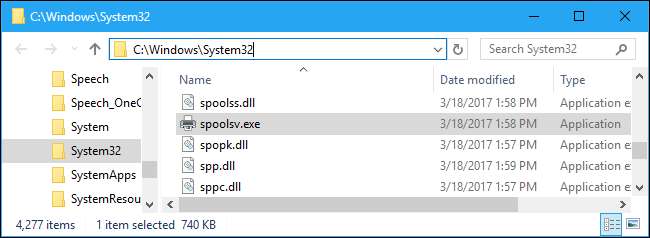
İLİŞKİLİ: Windows 10 için En İyi Antivirüs Nedir? (Windows Defender Yeterince İyi mi?)
Başka bir konumda bir dosya görürseniz, muhtemelen spoolsv.exe işlemi olarak kendini kamufle etmeye çalışan kötü amaçlı yazılımınız vardır. İle bir tarama yapın tercih ettiğiniz antivirüs uygulaması sisteminizdeki sorunları bulmak ve düzeltmek için.







